コンドットスタッフのA山です。
みなさまごきげんいかがでしょうか。
今回もシリーズでお送りしている「等身大パネル」の作り方です。前回はゴミ取りまで終わったカットラインですが、今回は細かな調整がたくさん出てきます。みなさまついてきていただけますと幸いです。

1.白フチをつける
まずは白フチをつけましょう。もちろん色フチでも結構ですが、その場合は塗り足しを忘れずつけましょう。
フチの太さはお好みですが、オーソドックスなのはフチ10mmでしょう。「オブジェクト>パス>パスのオフセット」で線を10mm大きくします。元の線が残るので「グループ選択ツール」等で削除しておきましょう。
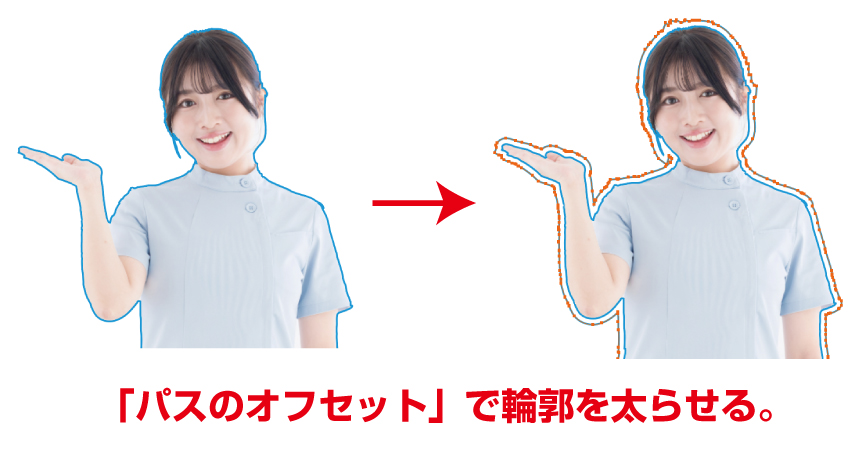
2.パスのアンカーポイントを減らす
次はパスのアンカーポイントを減らす作業です。
カットラインというのはできるだけ滑らかな方が、実際に出来上がるパネルも美しくなります。細かいギザギザ・デコボコがあると、パネルのシルエットが美しくなくなったり、パネルの小口(厚みの部分・側面)がザラザラ・ギザギザになってしまうからです。カットラインというのは、画像の輪郭を正確になぞるよりも、対象の形状をかなり簡略化して、線も滑らかにした方がパネルの出来もよくなります。
そして、線を滑らかにするにはアンカーポイントを減らすことが大切。そこでこの作業が必要になるわけです。
それでは、王道の「パスの単純化」を用いてぐっとアンカーポイントの数を減らしていきましょう。メニューの「オブジェクト>パス>単純化」です。

図の例ではもともと295点あったアンカーポイントを「パスの単純化」スライダの左端、118点まで減らしました。
なお、どのくらいアンカーポイントをを減らすかということについては、これといった基準はありません。「もとの輪郭線が崩れていないこと」「その状態で最小のポイント数」を狙って減らしましょう。アンカーポイント数をかなり減らしても、案外と線の形状は変わらないものですよ。
1度の単純化でまだアンカーポイントの数がまだ多い場合は、もう一度「パスの単純化」をかけてやるとさらに減らせます。
3.線を修正する
続いて「線の修正」です。
いまさらといえばいまさらですが、ここで作っているカットラインにどんな役割があるかおわかりでしょうか。実はこれは、カットテーブル上でナイフが動くルートを示す線なのです。つまり、その形状がおかしいとナイフがカットラインの通りに動けず、エラーになって機械が止まってしまうということが起こりうるのです。恐れ入りますが、コンドットでは機械がエラーを吐き出すと思われるデータはお受けすることができません。
また、ナイフを正しく動かせる線であっても、その通りにパネルを切ると仕上がりが悪くなってしまうような場合もあります。これらの点を直していくのが、ここでおこなうカットラインの修正作業というわけです。
それでは、いったいどのような線だと修正が必要なのでしょう。具体的には以下のような線です。
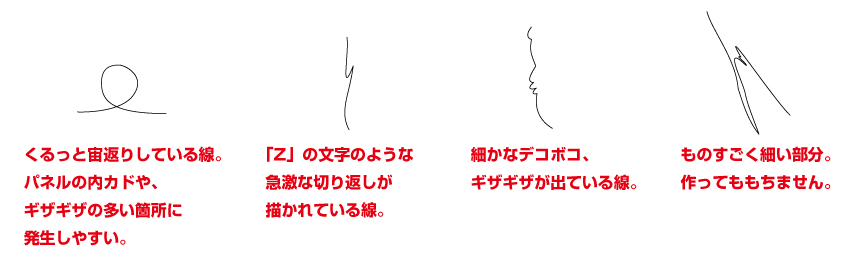
このような線形は、ここまでに解説した作業をおこなっていると(必ずというわけではありませんが)勝手に発生します。しかも極小サイズであることがほとんど。線をよくチェックして、これらがないか確認してゆくのですが、なかなか手間もかかりますし、見落としも起きる。また、上記は代表的な傾向であり、実際は無限にバリエーションがありますから、専門でやっていない方にはどれがエラー形状にあたるか迷う場合も多々あるかと思います。
そこでコンドットとA山が推奨するのは、「細くなっている部分を削除してつなげ直す」「あとはこまかいことを考えず、形状が乱れているかな、と思う箇所をとにかく滑らかにする」という2点に絞って作業すること。これでたいていはエラーの出ない線を完成させられます。以下の手法でおこなうとよいでしょう。
A.「細い部分を削除してつなげ直す」
これは人力でやるよりほかにありません。手法はいくつかありますが、「ペンツール」「アンカーポイントの追加ツール」「ダイレクト選択ツール」を使い、根気強くやるのが一番いいでしょう。
B.「形状が乱れているっぽい箇所をとにかく滑らかにする」
これは「スムーズツール」というツールがあります。パスを選択し、「スムーズツール」で何度もなぞることで線が勝手に滑らかになっていきます。便利!
と、いう感じですね。線を滑らかにしてもどうしようもない部分、それこそ細くなってしまった箇所や、下図に示したようなえぐれている部分は「A.」で、単にギザギザを直したい箇所は「B.」で処理しましょう。


と、いうことで今回はここまで。次回は最終回の予定。ぴかぴかの入稿データに仕上げます!
今回もA山がお送りしました。
また会う日までお健やかにお過ごしください!

